
"Google Chrome" nın önbelleğini nasıl temizlenir?
Makale, tarayıcıdaki önbelleği "Google Chrome" nin nasıl temizleneceğini söyleyecektir.
Birçok kullanıcı nasıl yapılır? Google Chrome"Önbelleği temizle? Bu derlemede tarif ettiğimiz en az iki sıradan yol var.

Tarayıcıdaki önbelleği "Google Chrome"
Tarayıcıdaki nakit tamamen temizlenebilir, ardından internetteki çeşitli kaynakları ziyaret ettikten sonra bilgisayara indirilen tüm dosyalarınız kalıcı olarak kaldırılır.
Bilgileri kaydetmeniz gerekirse ve önbelleği yalnızca bir kişiye veya birkaç belirli siteye göre isterseniz, ayrıca yapılabilir.
Her iki durumda da önbellek çıkarılması " Google Chrome"Üçüncü taraf programları ve diğer yöntemleri kullanmanıza gerek kalmayacak.
Tarayıcı Önbelleği - Nedir?
Herhangi bir tarayıcıda nakit para, bir tarayıcıyı açarken ve kullanırken bilgisayarınıza indirilen dosyalardır. Kural olarak, bu dosyalar doğrudan tarayıcı ile ilgili veya İnternet ile ilgili klasörlerde indirilir.
Diyelim ki, sözcükler, stiller, site tasarımı dahil, fotoğraflar, videolar, ses ve diğer tüm içeriğin bulunduğu belirli bir siteye geldiniz. Önbellek yoksa, bu siteyi tekrar açarken, tüm bu bilgiler tekrar yüklenir. Ancak, bir önbelleğiniz varsa, örneğin, videoyu sitedeki videoyu hızlı bir şekilde görüntüleyin (daha önce izlerseniz), video dosyası zaten bilgisayarınıza kaydedildiğinden. Prensip olarak, bu özel durumda internete bağlanmanıza bile gerek yok.
Ancak diğer taraftan, önbellek sabit diskte belirli bir yeri artırmaya ve işgal etmeye başlar. Genellikle bu nedenle, bilgisayarınız bu kadar kaynak yoğun değilse, tarayıcı yavaşlayabilir. Bu gibi durumlarda, önbelleğin birçok kullanıcının istediğini silmesi gerekecektir.
Çeşitli sitelere yapılan ziyaret geçmişinizin bir önbellek olmadığını belirtmekte fayda var. Bazı kullanıcılar da bu kavramlarda karıştırılır. Önbellek, yukarıda açıkladığımız teknik bilgileri ifade eder ve gerçekten çok fazla yer alsa ve tarayıcınızı yavaşlatırsa, cesur olmayı kaldırabilirsiniz.
"Google Chrome" tarayıcısındaki önbelleği kaldırmanın yolları
Önce yöntem. Google Chrome tarayıcı önbelleğini tamamen kaldırıyoruz
Öyleyse, tarayıcıdaki önbellekten tamamen kurtulmak gerekirse " Google Chrome"Aşağıdaki adımları kontrol edin:
- Tarayıcınızı, adres çubuğunun yakınındaki sağ üst köşesinde çalıştırın, yatay açma simgesine ve açık menüde, öğeye gidin " Ayarlar».
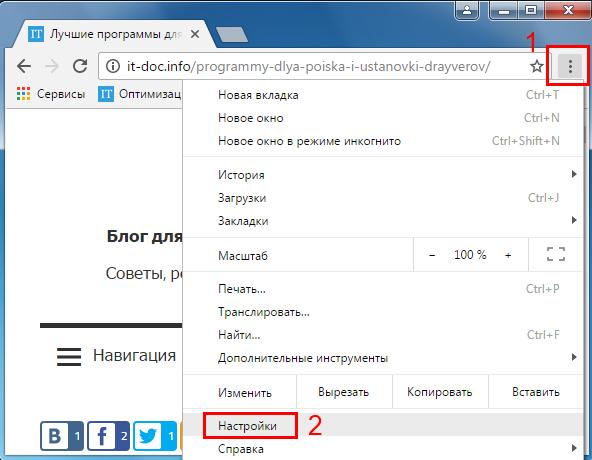
Tarayıcıdaki önbelleği "Google Chrome"
- Sayfanın altına açılan sekmesinde, ek ayarlara gidin.
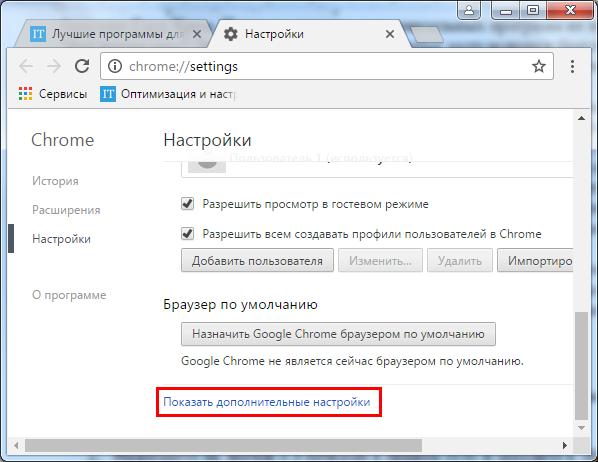
- Ayrıca yazıt ile büyük bir düğme arıyoruz " Tarihi temizle"Ve üzerine tıklayın.
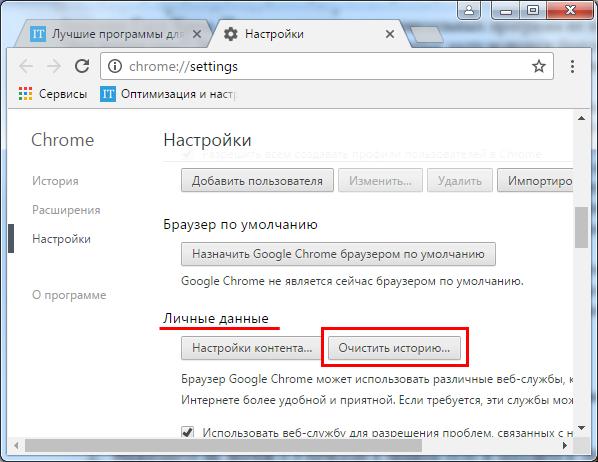
Tarayıcıdaki önbelleği "Google Chrome"
- Bundan sonra, pencere silinebilecek bilgilerin türünü gösteren nokta listesi ile ortaya çıkacaktır. Çerezler ve Tarih Tarihi ve aslında ve tarayıcı önbelleği de burada. Kırmızı çerçevenin ekran görüntüsünde işaretlenmiş öğeyle ilgileniyoruz. Onay kutusunu karşıya koyun.
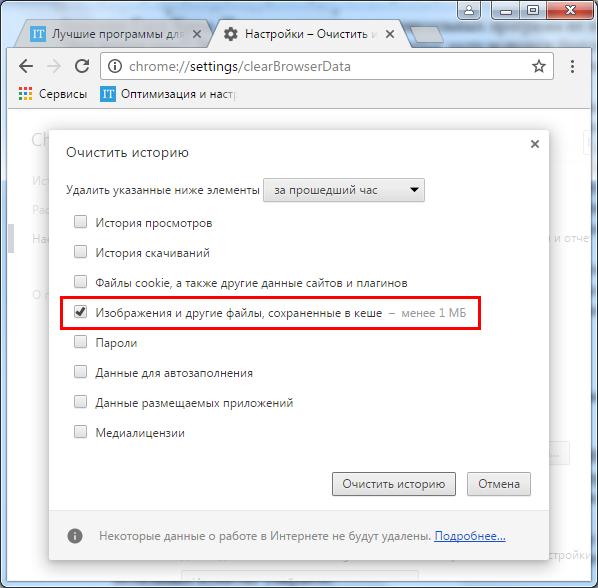
Tarayıcıdaki önbelleği "Google Chrome"
- Buna ek olarak, bu dosyaların önbelleğe ne zaman doldurulduğunu, yani hangi dosyaları sileceğinizi seçebilirsiniz. Seçersen " Bunca zaman boyunca"Sonra önbellek tamamen temizlenir. Sonuç olarak, aşağıda tıklayın " Tarihi temizle"Ve tüm işlemler. Önbelleğiniz tamamen kaldırıldı.
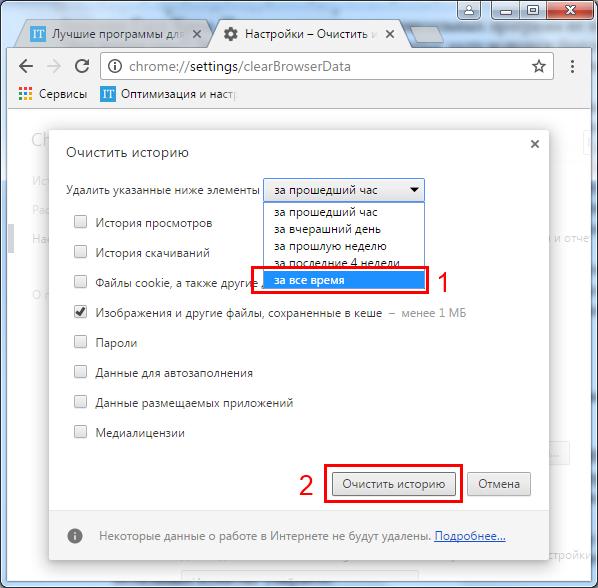
Tarayıcıdaki önbelleği "Google Chrome"
İkincisinin yöntemi. Tek bir siteyle ilişkili Google Chrome Tarayıcı Önbelleğini Kaldır
Tüm önbelleği tamamen silmek istemiyorsanız ve belirli bir siteyle ilgili bilgilerden kurtulmanız gerekirse, aşağıdakileri yapın:
- Tarayıcıyı çalıştırın, istediğiniz siteye gidin ve sistem tuşundaki klavyeyi tıklayın " F12.».
- Bundan sonra, konsol penceresi sayfanın sağ tarafında açılır. Sayfa Güncelleştirmesi düğmesine basın ve sol fare düğmesini basılı tutun.
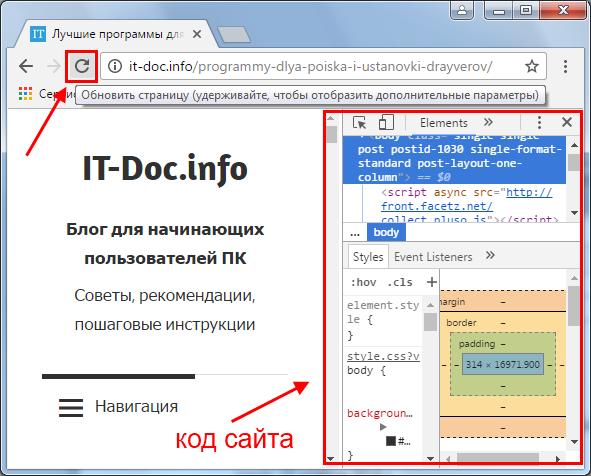
Tarayıcıdaki önbelleği "Google Chrome"
- Birkaç saniye sonra, bu sitenin önbellek temizleme noktası, ekran görüntüsünde gösterildiği gibi görünür. Bu öğeye tıklayın ve sayfayı kapatın. Hepsi bu, bu sitenin önbelleği temizlendi.
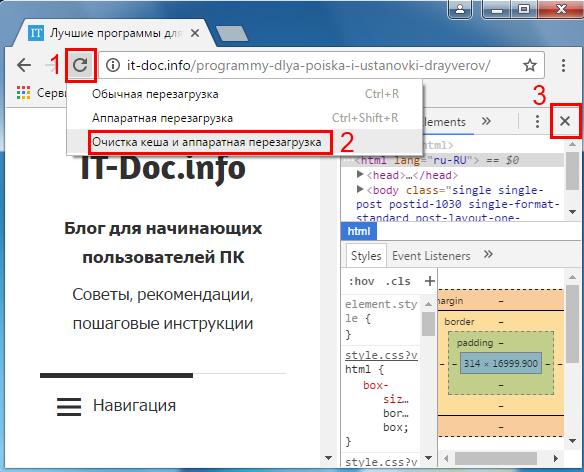
Tarayıcıdaki önbelleği "Google Chrome"
